Google Drive là một trong những dịch vụ lưu trữ đám mây phổ biến, cho phép người dùng lưu trữ, chia sẻ và truy cập các tệp tin dễ dàng từ mọi thiết bị. Đặc biệt, khi bạn cần tải video về iPhone để xem offline, Google Drive chính là giải pháp tiện lợi. Tuy nhiên, không phải ai cũng biết cách tải video từ Drive về iPhone một cách đơn giản và nhanh chóng. Trong bài viết này, chúng tôi sẽ hướng dẫn bạn từng bước cách tải video từ Google Drive về iPhone, giúp bạn tiết kiệm thời gian và thao tác dễ dàng hơn.
Google Drive là gì và tại sao nên sử dụng để lưu trữ video?
Google Drive là dịch vụ lưu trữ đám mây miễn phí do Google phát triển. Nó cho phép người dùng lưu trữ và chia sẻ các tệp tin như tài liệu, ảnh, video và nhiều loại dữ liệu khác. Người dùng có thể truy cập các tệp tin từ bất kỳ đâu, miễn là có kết nối internet. Google Drive hỗ trợ nhiều định dạng tệp tin, bao gồm văn bản, bảng tính, hình ảnh và video. Điều này mang lại sự linh hoạt tuyệt vời trong việc quản lý và sử dụng dữ liệu.
Google Drive cung cấp 15GB dung lượng lưu trữ miễn phí cho mỗi tài khoản Google. Dung lượng này đủ để lưu trữ hàng nghìn tài liệu hoặc hàng trăm bức ảnh và video. Ngoài tính năng lưu trữ, Google Drive còn tích hợp các công cụ mạnh mẽ như Google Docs, Sheets và Slides. Người dùng có thể tạo và chỉnh sửa tài liệu trực tiếp trên nền tảng này mà không cần cài đặt phần mềm.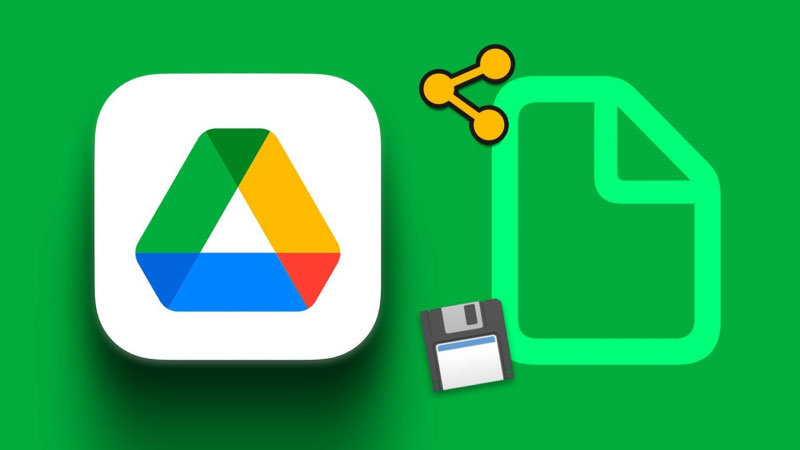
Một tính năng nổi bật của Google Drive là khả năng tự động đồng bộ hóa các tệp tin giữa các thiết bị. Khi có thay đổi trên một tệp tin, thay đổi đó sẽ được cập nhật và đồng bộ ngay lập tức trên tất cả các thiết bị của người dùng. Điều này áp dụng cho điện thoại, máy tính bảng và máy tính để bàn.
Lợi ích khi sử dụng Google Drive để lưu trữ và chia sẻ video
Google Drive là lựa chọn lý tưởng để lưu trữ và chia sẻ video nhờ vào những lợi ích sau:
- Dung lượng lưu trữ lớn và dễ dàng quản lý: Với 15GB dung lượng miễn phí và các gói nâng cấp dễ dàng, bạn có thể lưu trữ video có độ phân giải cao mà không phải lo lắng về không gian lưu trữ. Các video được tổ chức trong thư mục giúp bạn quản lý dễ dàng hơn.
- Chia sẻ video nhanh chóng: Một trong những tính năng nổi bật của Google Drive là khả năng chia sẻ video với bạn bè, đồng nghiệp hay gia đình chỉ bằng một liên kết. Bạn có thể kiểm soát quyền truy cập vào video, cho phép người khác xem hoặc chỉnh sửa tùy theo nhu cầu.
- Truy cập và xem video mọi lúc, mọi nơi: Bất kể bạn đang ở đâu, chỉ cần có kết nối internet, bạn có thể xem video được lưu trữ trên Google Drive ngay trên iPhone, Android, hay máy tính mà không gặp phải bất kỳ sự cố nào.
Tính năng đồng bộ và chia sẻ video từ Google Drive trên các thiết bị
Google Drive hỗ trợ đồng bộ hóa tự động trên tất cả các thiết bị mà bạn đăng nhập vào tài khoản Google. Điều này có nghĩa là nếu bạn tải video lên Google Drive từ máy tính, bạn có thể dễ dàng truy cập video đó từ iPhone, iPad hay bất kỳ thiết bị nào khác mà bạn sử dụng. Google Drive sẽ tự động cập nhật mọi thay đổi hoặc thêm video mới mà không yêu cầu bạn tải lại tệp tin từ đầu.
Ngoài ra, tính năng chia sẻ video từ Google Drive rất tiện lợi. Bạn có thể chia sẻ video qua email hoặc chỉ cần gửi một liên kết chia sẻ. Google Drive cũng cho phép bạn đặt quyền truy cập cho từng người nhận. Điều này giúp đảm bảo tính bảo mật và quyền riêng tư của video.
Tóm lại, Google Drive là một công cụ tuyệt vời. Nó không chỉ giúp lưu trữ video mà còn hỗ trợ chia sẻ và truy cập video dễ dàng trên tất cả các thiết bị.
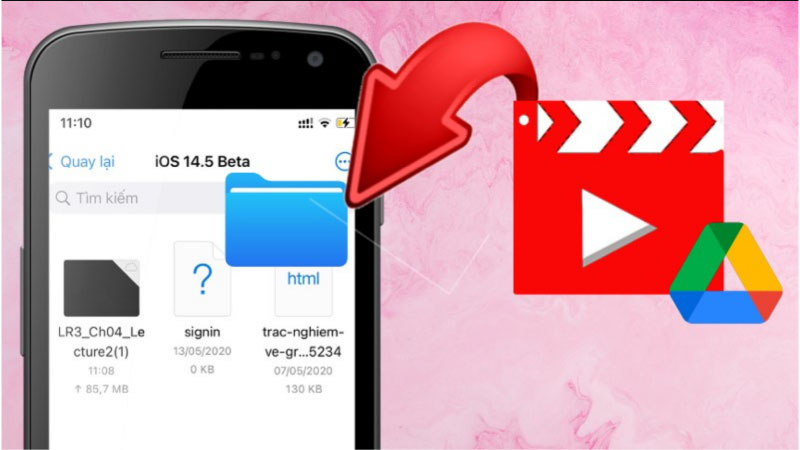
Điều kiện cần thiết để tải video từ Drive về iPhone
Trước khi tải video từ Google Drive về iPhone, bạn cần đảm bảo một số điều kiện cơ bản:
- Cài đặt ứng dụng Google Drive
Đầu tiên, bạn cần cài đặt ứng dụng Google Drive trên iPhone. Vào App Store, tìm kiếm “Google Drive” và nhấn “Cài đặt”. Sau khi cài đặt, mở ứng dụng và đăng nhập vào tài khoản Google của bạn để truy cập các tệp tin. - Đảm bảo kết nối internet ổn định
Để tải video từ Google Drive, bạn cần một kết nối internet ổn định. Nếu có thể, hãy sử dụng Wi-Fi thay vì dữ liệu di động để đảm bảo tốc độ tải nhanh và không bị gián đoạn. - Kiểm tra dung lượng bộ nhớ iPhone
Trước khi tải video, hãy kiểm tra dung lượng bộ nhớ còn lại trên iPhone. Để làm điều này, vào “Cài đặt”, chọn “Cài đặt chung”, rồi chọn “Dung lượng iPhone”. Đảm bảo rằng iPhone của bạn có đủ không gian trống để tải video.
Khi tất cả các điều kiện trên đều đã sẵn sàng, bạn sẽ dễ dàng tải video từ Google Drive về iPhone mà không gặp vấn đề gì.
Hướng dẫn chi tiết cách tải video từ Drive về iPhone
Dưới đây là các bước đơn giản để tải video từ Google Drive về iPhone:
Bước 1: Mở ứng dụng Google Drive trên iPhone
Trước tiên, hãy mở ứng dụng Google Drive trên iPhone. Nếu chưa cài đặt, bạn có thể tải ứng dụng từ App Store.
Bước 2: Tìm kiếm và chọn video muốn tải về
Khi đã đăng nhập vào tài khoản Google Drive, duyệt qua các tệp của bạn và tìm video muốn tải về. Bạn có thể sử dụng tính năng tìm kiếm nếu cần.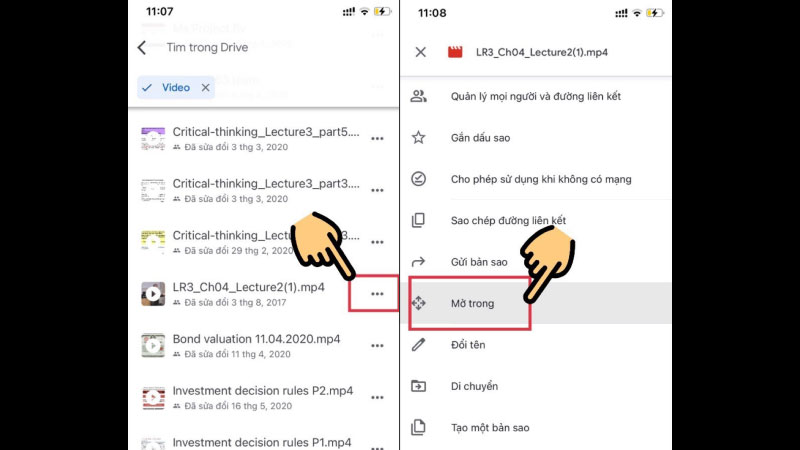
Bước 3: Chọn biểu tượng ba chấm để tiến hành lưu video
Khi đã chọn video, nhấn vào biểu tượng ba chấm ở góc trên bên phải video. Một menu sẽ xuất hiện, chọn “Tải về” từ danh sách các tùy chọn. Nếu không có nút “tải về”, nhấn “mở trong”, sau đó chọn vị trí lưu video. Nhấn “lưu” để hoàn tất.
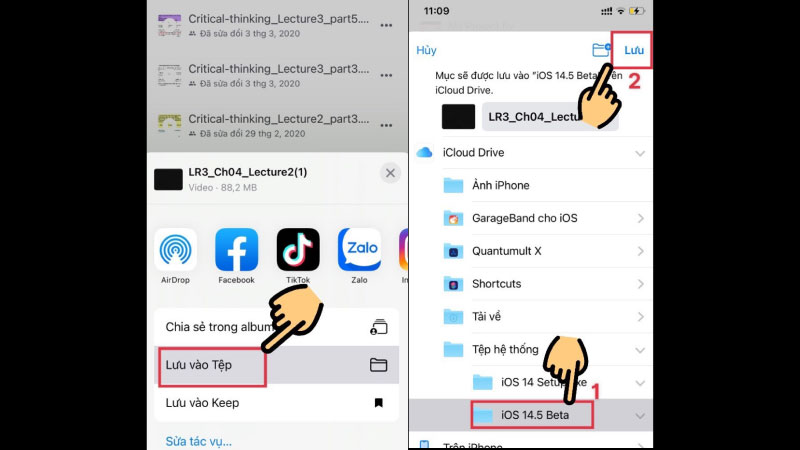
Bước 4: Video sẽ được lưu vào thư viện ảnh (hoặc Files) trên iPhone
Video sẽ được tải xuống và tự động lưu vào thư viện ảnh (hoặc mục “Files” trên iPhone, tùy thuộc vào cài đặt của bạn). Bạn có thể mở video trực tiếp từ ứng dụng Ảnh hoặc Tệp.
Chỉ cần làm theo các bước trên, bạn đã có thể tải video từ Google Drive về iPhone nhanh chóng và dễ dàng.
Các cách khác để tải video từ Drive về iPhone
Ngoài cách tải video trực tiếp từ ứng dụng Google Drive, bạn còn có một số lựa chọn khác để tải video từ Drive về iPhone:
Tải video thông qua trình duyệt web Safari
Bạn có thể sử dụng trình duyệt web Safari để tải video từ Google Drive mà không cần cài đặt thêm ứng dụng. Để làm điều này:
- Mở Safari và truy cập vào Google Drive:
- Trên iPhone hoặc iPad, mở ứng dụng Safari.
- Nhập địa chỉ drive.google.com vào thanh tìm kiếm hoặc chọn Google Drive nếu bạn đã lưu trang này.
- Đăng nhập vào tài khoản Google của bạn:
- Nếu bạn chưa đăng nhập vào Google Drive, màn hình đăng nhập sẽ hiển thị. Nhập địa chỉ email và mật khẩu tài khoản Google của bạn.
- Nếu bạn đã đăng nhập rồi, bạn sẽ thấy ngay danh sách các tệp tin và thư mục của mình trên Google Drive.
- Tìm video bạn muốn tải về:
- Sử dụng tính năng tìm kiếm hoặc duyệt qua các thư mục để tìm video cần tải về. Bạn có thể sử dụng thanh tìm kiếm ở góc trên bên trái để tìm nhanh video nếu bạn nhớ tên.
- Chọn video:
- Nhấn vào video mà bạn muốn tải về để mở. Sau khi video mở ra, bạn sẽ thấy các tùy chọn thao tác khác nhau.
- Chọn biểu tượng ba chấm hoặc nút “Thêm”:
- Ở góc trên bên phải của video, bạn sẽ thấy một biểu tượng ba chấm (hoặc nút “Thêm”).
- Nhấn vào biểu tượng này để mở menu các tùy chọn.
- Chọn “Tải về”:
- Trong menu vừa mở ra, chọn tùy chọn Tải về (Download). Video sẽ tự động bắt đầu tải xuống thiết bị của bạn.
Sử dụng ứng dụng bên thứ ba hỗ trợ tải video từ Google Drive
Một số ứng dụng bên thứ ba như Documents by Readdle cũng hỗ trợ tải video từ Drive về iPhone.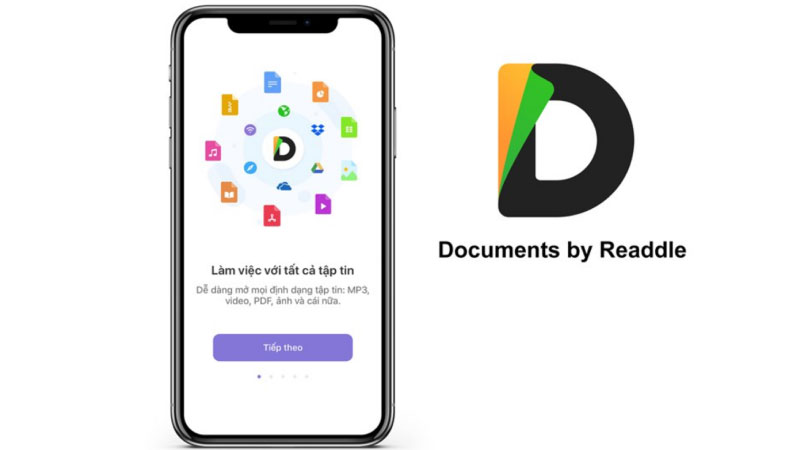
Bước 1: Cài đặt ứng dụng Documents by Readdle
- Mở App Store trên iPhone của bạn.
- Tìm kiếm Documents by Readdle và tải về ứng dụng này.
- Sau khi tải và cài đặt xong, mở ứng dụng.
Bước 2: Kết nối tài khoản Google Drive với ứng dụng
- Mở ứng dụng Documents by Readdle và bạn sẽ thấy giao diện chính của ứng dụng.
- Nhấn vào biểu tượng Compass (hình la bàn) ở dưới cùng màn hình để truy cập vào trình duyệt web của ứng dụng.
- Tại thanh tìm kiếm, nhập drive.google.com và nhấn Go để truy cập vào Google Drive.
- Đăng nhập vào tài khoản Google và cho phép quyền truy cập.
Bước 3: Tìm và chọn video muốn tải về
- Sau khi đã kết nối với Google Drive, bạn sẽ thấy các tệp tin và thư mục trên tài khoản của mình.
- Duyệt qua các thư mục hoặc sử dụng thanh tìm kiếm để tìm video bạn muốn tải về.
Bước 4: Chọn tùy chọn tải về
- Sau khi tìm thấy video, nhấn vào video đó để mở.
- Nhấn vào biểu tượng ba chấm ở góc phải màn hình và chọn Tải về.
- Video sẽ được tải về và lưu vào ứng dụng Documents by Readdle.
Bước 5: Lưu video vào thư viện ảnh hoặc Files
- Sau khi video đã tải xong, bạn có thể lưu video vào Thư viện ảnh (Photos) hoặc Files.
- Để làm điều này, nhấn vào video đã tải, sau đó chọn Share (Chia sẻ).
- Chọn Save Video để lưu video vào Photos, hoặc chọn Save to Files để lưu vào Files trên iPhone.
Một số lưu ý khi tải video từ Drive về iPhone
Giới hạn dung lượng video khi tải về iPhone
Khi tải video từ Drive về iPhone, cần lưu ý rằng dung lượng bộ nhớ iPhone có thể hạn chế khả năng tải video lớn. Các video có dung lượng lớn sẽ yêu cầu nhiều không gian lưu trữ. Nếu iPhone của bạn không đủ dung lượng trống, bạn sẽ không thể tải video xuống.
Các vấn đề có thể gặp phải như lỗi tải hoặc thiếu dung lượng
Một số vấn đề thường gặp khi tải video từ Google Drive về iPhone bao gồm:
- Lỗi tải video: Video không tải xuống được do kết nối internet yếu hoặc gián đoạn.
- Thiếu dung lượng bộ nhớ: Nếu bộ nhớ iPhone không đủ, quá trình tải video sẽ bị dừng hoặc không thể hoàn thành.
Cách giải quyết các lỗi thường gặp khi tải video từ Google Drive
- Kiểm tra kết nối internet: Đảm bảo bạn có kết nối internet ổn định, tốt nhất là qua Wi-Fi để tải video nhanh chóng.
- Dọn dẹp bộ nhớ iPhone: Kiểm tra dung lượng bộ nhớ iPhone và xóa các tệp không cần thiết để giải phóng không gian.
- Khởi động lại thiết bị: Nếu gặp lỗi không tải được video, thử khởi động lại iPhone để làm mới kết nối và ứng dụng.
- Kiểm tra lại cài đặt Google Drive: Đảm bảo bạn đã đăng nhập vào đúng tài khoản và có quyền truy cập video muốn tải.
Kết luận
Việc tải video từ Drive về iPhone không hề phức tạp như nhiều người nghĩ. Chỉ với vài bước đơn giản, bạn có thể dễ dàng lưu trữ video yêu thích từ Drive vào bộ nhớ của iPhone và thưởng thức mọi lúc mọi nơi. Hy vọng với hướng dẫn chi tiết trong bài viết, bạn sẽ không còn gặp khó khăn khi tải video từ Drive về iPhone. Hãy thử ngay để trải nghiệm sự tiện lợi mà Google Drive mang lại!










